您现在的位置是:网站首页> 编程资料编程资料
Painter应用设计制作马赛克式的装饰画实例教程_Painter教程_平面设计_
![]() 2023-05-19
856人已围观
2023-05-19
856人已围观
简介 Painter应用设计制作马赛克式的装饰画实例教程_Painter教程_平面设计_
家里面的小孩子和老人,还有一些业余画画的朋友们,不要怕画的不好看,全家出动一起动手画一幅马赛克装饰画吧!Corel Painter给你简单,让你自由绘画!
构图:一张颜色鲜艳并且自己喜欢的画。

1.初识工具。为了方便绘画,Painter中自带了克隆功能,一张很普通的图片,通过克隆绘画可以得到许多不同风格的个性作品。现在我们就开始初步接触马赛克。首先,在‘画布’菜单下选择‘制作马赛克’命令(图1),制作马赛克的前提是要在工具栏中选择笔刷,在图层面版中选择画布层(图2).
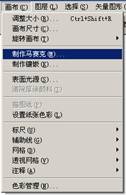
(图1)

(图2)
2.掌握工具。接下来我们开始了解它里面的一些选项和效果
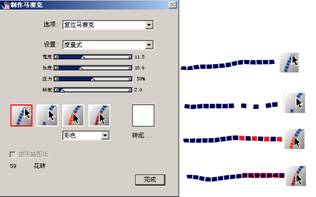
图标,在图像上按住鼠标并移动,即可画出马赛克瓦片。
图标,在马赛克瓦片上按住鼠标并移动,即可删除瓦片。
图标,在马赛克瓦片上按住鼠标并移动,即可改变瓦片的颜色。
图标,在想要选择的马赛克瓦片上按住鼠标并移动,即可将其选中。
3.创建文件。打开Painter软件。在‘文件’菜单下选择‘打开’命令,选择打开一张图片。使用‘文件’菜单下的‘快速克隆’命令,系统会复制出一张一样的图。
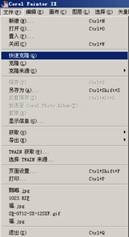
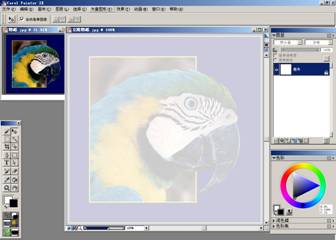
4.开始绘画。我们要在克隆出的图片中绘画。首先,在‘颜色’面版上选择接近纯黑的颜色,使用马赛克工具勾出主体物的轮廓,此时瓦片要大一些。

接下来,细致刻画主体物,使用克隆功能,此时瓦片要比轮廓瓦片小一些。


5.绘制背景。画完主体物接下来绘制背景,这张图片的背景是单一的颜色,我们要把它画的有韵律,有动感,可以随意的画,但是要有规律。

6.完成。我的这幅马赛克装饰画就完成了。

加上个边框就更有效果了。
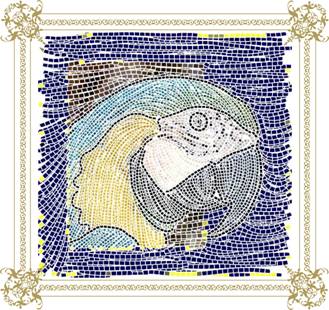
我相信大家画的都会非常的好看,继续加油拉!只要你学习Corel Painter,就会不断给你带来惊喜的。
相关内容
- Painter设计绘制精灵可爱的SD娃娃实例教程_Painter教程_平面设计_
- Painter设计绘制《红衣男》人物速写教程实例介绍_Painter教程_平面设计_
- Painter设计绘制时尚漂亮女孩过程图实例教程_Painter教程_平面设计_
- painter绘制《龙脉》人物插画教程下篇 _Painter教程_平面设计_
- painter绘制《龙脉》人物插画教程上篇 _Painter教程_平面设计_
- Painter绘制准备战斗的男巫战士 _Painter教程_平面设计_
- painter绘制初音未来漫画图文教程_Painter教程_平面设计_
- painter绘制国外少女人像插画_Painter教程_平面设计_
- PAINTER绘制超酷的红色赛摩教程 _Painter教程_平面设计_
- Painter9/Painter11常用画笔集合示意图 _Painter教程_平面设计_





